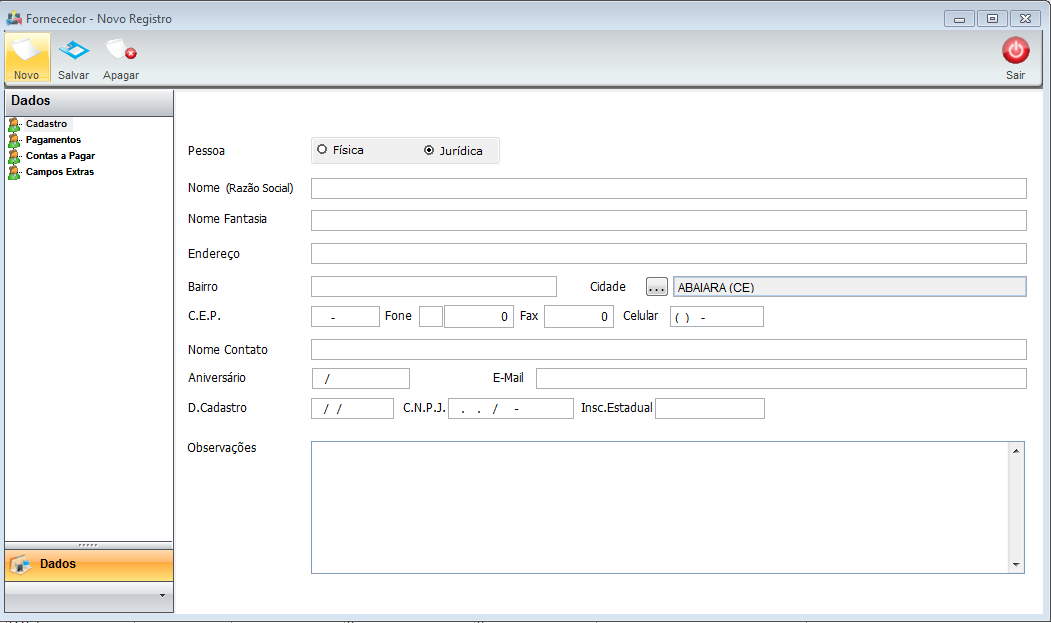Mudanças entre as edições de "Modulo Desktop - Relacao de Fornecedores"
| Linha 39: | Linha 39: | ||
| − | Marcando uma opção com e clicando | + | Marcando uma opção com e clicando no botão Abrir, poderá ser aberto a tela de verificação de como foi feito o pagamento dessa conta, será apresentada uma tela de Detalhe do Movimento no Razão. |
[[Arquivo:pagamento2.png]] | [[Arquivo:pagamento2.png]] | ||
| + | |||
| + | Poderá ser exportado para uma planilha do Excel todos os pagamentos através do botão '''Exportar''''''Texto em negrito'''. | ||
| + | |||
| + | |||
| + | Na opção '''Contas a Pagar'''é possível verificar as contas a Pagar lançadas, ao colocar o período e clicar no botão carregar, as contas serão apresentadas. Ao marcar a conta e clicar no botão '''Abrir''', será apresentada uma tela com o detalhamento da conta a pagar. | ||
| + | |||
| + | [[Arquivo:pagamento4.png]] | ||
| + | |||
| + | |||
| + | |||
| + | Ao marcar a conta e clicar no botão '''Abrir''', será apresentada uma tela com o detalhamento da conta a pagar. | ||
Edição das 08h35min de 7 de janeiro de 2013
« Voltar a Área de Trabalho | « Principal
| |

|
Através do Ícone Demonstrativo Financeiro, serão apresentadas todas as Movimentações Financeiras do Provedor por meio de Contas do Plano de Contas. |
Relação de Fornecedores serve para cadastrar os fornecedores que venha a prestar, ou vender algum produto ou serviço para o provedor, será apresentado um Grid com a lista de fornecedores, onde temos os botões: Abrir, Novo Fornecedor e Exportar.
O cadastro de Fornecedores poderá ser aberto de duas formas, Dando dois cliques no fornecedor apresentado no Grid, ou marcando o fornecedor e clicando no botão Abrir.
o Botão Exportar serve para fazer uma exportação em planilha do excel dos fornecedores cadastrados.
O Botão Novo Fornecedor serve para fazer o cadastro de um novo fornecedor.
Na opção Cadastro, tem toda a parte do cadastramento do Fornecedor, os dados da empresa.
Na opção Pagamentos é apresentado todo o histórico de pagamento feito para esse formcecedor, basta colocar o período em que deseja consultar e clicar em carregar.
Marcando uma opção com e clicando no botão Abrir, poderá ser aberto a tela de verificação de como foi feito o pagamento dessa conta, será apresentada uma tela de Detalhe do Movimento no Razão.
Poderá ser exportado para uma planilha do Excel todos os pagamentos através do botão Exportar'Texto em negrito'.
Na opção Contas a Pagaré possível verificar as contas a Pagar lançadas, ao colocar o período e clicar no botão carregar, as contas serão apresentadas. Ao marcar a conta e clicar no botão Abrir, será apresentada uma tela com o detalhamento da conta a pagar.
Ao marcar a conta e clicar no botão Abrir, será apresentada uma tela com o detalhamento da conta a pagar.